
Android OS搭載
Android OSを搭載しエンタメ、ビジネス、デジタルサイネージの配信システムなど幅広い用途で利用可
4K動画対応
4K動画の再生に対応 動画再生用アプリがプリインストールされており、microSDカードなどを読み込ませてすぐに再生可
多彩なネットワーク接続
無線LAN/有線LAN/モバイルネットワークを使ったデータ通信が可能 無線LANは2.4GHz/5GHz帯に対応
リモコンによる簡単操作
付属リモコンにより様々な操作が可能 マウスモードではパソコンのマウスのように自由な画面操作が可能
アプリ搭載
Webブラウザや動画・画像再生に必要なアプリを標準搭載
縦画面表示
90度、180度、270度の回転に対応。縦長の画面に合わせて表示可 縦長の動画の再生にも対応
Bluetooth®
Bluetooth対応周辺機器接続可※1
microSDカードスロット
別売microSDメモリーカードを追加ストレージとして使用可※2
※1 すべての製品の動作を保証するものではありません。
※2 すべてのSDカードの動作を保証するものではありません。
□SIMカードを挿入する
本製品は標準SIMカード(15×25 mm)を使用して通信ができます。
- ①本製品の電源をオフにします。
-
②本製品に標準SIMカードを差し込みます。金属端子面を上に向けて差し込みます。SIMカードを奥までしっかり差し込んでください。
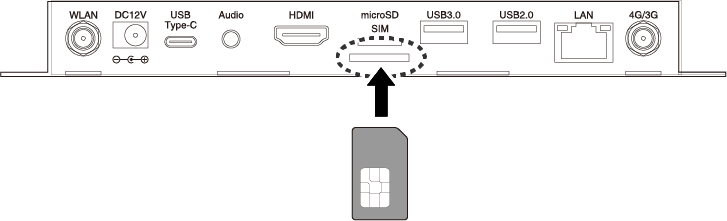
③本体の電源を入れます。SIMカードが認識されると、モバイルネットワークのアクセスポイント名が表示されます。
※SIMカードの挿入や取り外しは必ず電源オフの時に行ってください。
※SIMカードには、表裏/前後の区別があります。無理に入れようとすると取り外せなくなったり、破損する恐れがあります。
□APNを設定する
本製品にSIMカードを挿入し、モバイルデータ通信(携帯電話会社の提供する回線を使用したインターネット通信)を行う場合、あらかじめモバイルネットワークの設定を行う必要があります。
-
①ホーム画面から「設定」アイコンを選択します。

②設定項目の一覧から、「詳細設定」→「ネットワークとインターネット」→「モバイルネットワーク」→「アクセスポイント名」を選択します。- ③リモコンの「≡」ボタンを押します。
- ④必要なAPNの情報を入力します。
- ⑤リモコンの「≡」ボタンを押します。APN情報が保存されます。
- ⑥保存したAPNのラジオボタン「○」を選択します。リモコンをマウスモードにしてラジオボタンを選択してください。接続すると、ホーム画面のネットワーク接続表示が「simカード」になります。
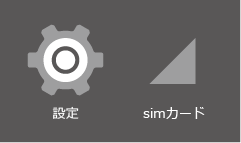
※APN情報はお持ちのSIMカードの説明書をご覧いただくか、ご契約されたSIMカードの通信事業者にご確認ください。
※ネットワークに接続するまで時間がかかる場合があります。
仕様詳細


法人様向けサービス
-
製造受託対応可能
本製品は小ロットからカスタマイズ/オリジナル製品の製造受託に柔軟に対応可能です。御社オリジナルタブレットを作りませんか?
詳しくはお問い合わせください。 -
日本国内でのキッティングサービス
日本国内でのキッティングサービスにも対応可能です。
ランチャーアプリのプリインストールや各種初期設定など、お客様のご要望に合わせた状態で提供いたします。

